Деактивирайте Windows 8 горещи ъгли от показване на бар и превключвател
Windows 8 има „горещи ъгли“, които ви позволяватизведете лентата Charms и App Switcher, като задържите курсора на мишката в десния или левия ъгъл на екрана. Ако предпочитате да останете в работната среда колкото е възможно повече, може да искате да деактивирате тази функция.

Ощипване на системния регистър на Windows 8
Забележка: Това изисква ощипване в регистъра. Преди да направите каквато и да е промяна, не забравяйте първо да го архивирате!
Първо използвайте клавишната комбинация WinKey + R да изведете диалоговия прозорец Изпълнение, Тип: регентство и щракнете върху OK или натиснете Enter.
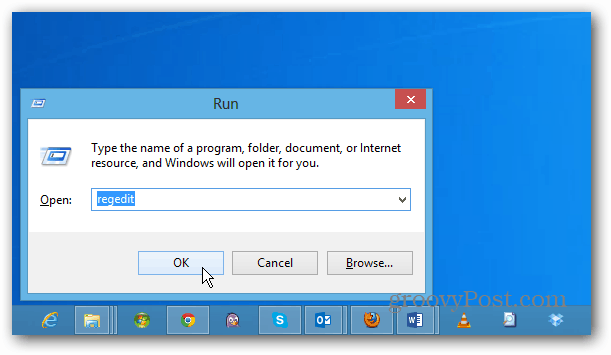
Сега отидете на следния път:
HKEY_CURRENT_USERSoftwareMicrosoftWindowsCurrentVersionImmersiveShell
Щракнете с десния бутон върху папката ImmersiveShell и изберете Ново >> Ключ.
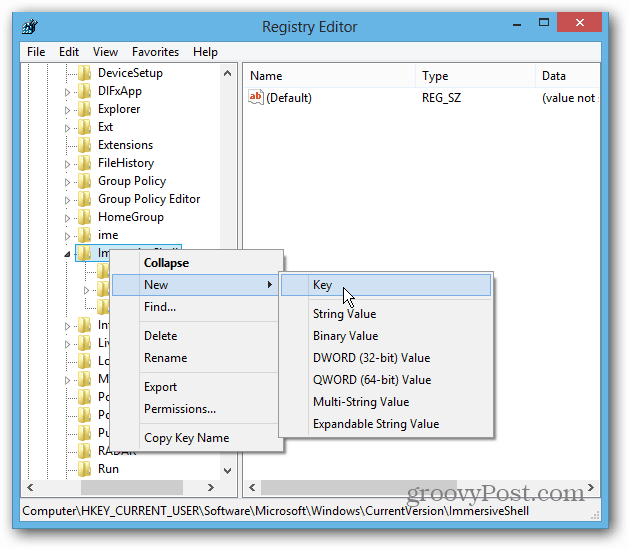
Тогава Тип: EdgeUI за новото име на ключ. Щракнете с десния бутон и изберете Нова >> DWORD (32-битова) стойност.
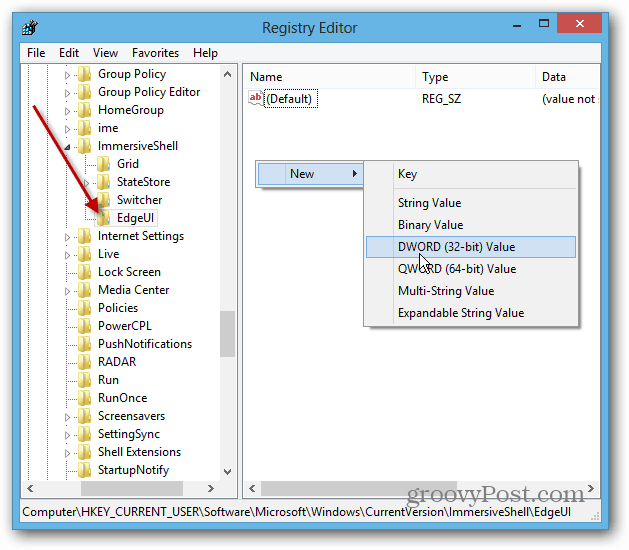
Назовете го: DisableCharmsHint и променете стойността от 0 до 1 и щракнете върху OK. Това ще забрани показването на лентата Charms при движение на мишката в долния или горния десен ъгъл на екрана.
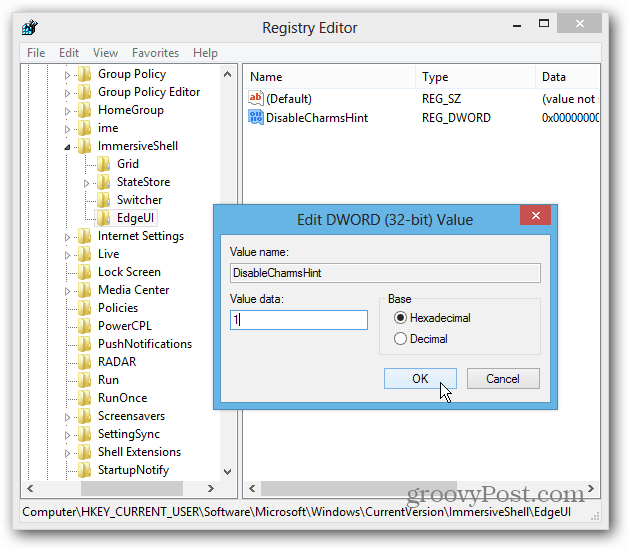
След това създайте друга нова DWORD (32-битова) стойност и я назовете: DisableTLCorner и променете стойността от 0 до 1 и щракнете върху OK. Това деактивира лентата на превключвателя на приложения да не се показва при движение на мишката в горния ляв ъгъл.
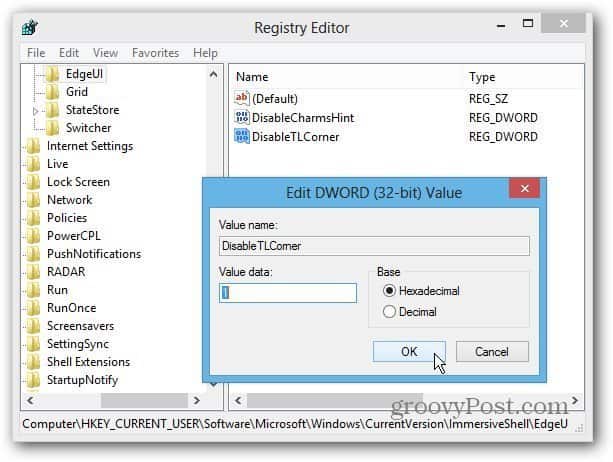
Рестартирайте системата си и влезте отново. Сега ще забележите, че прелестите и превключвателят на приложения не се появяват толкова лесно. Ще продължите да изтегляте превключвателя на приложения, като задържите курсора в долния ляв ъгъл. Жестовете на допир ще продължат да работят също.
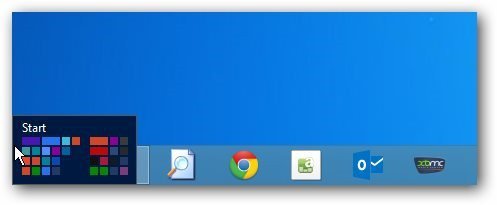
Ако не ви е удобно да правите промени вРегистър, можете да инсталирате Classic Shell, безплатната програма за подмяна на менюто Start Source. Просто в настройките, изберете раздела Настройки на Windows 8, след което щракнете върху Всички под Деактивиране на активните ъгли.
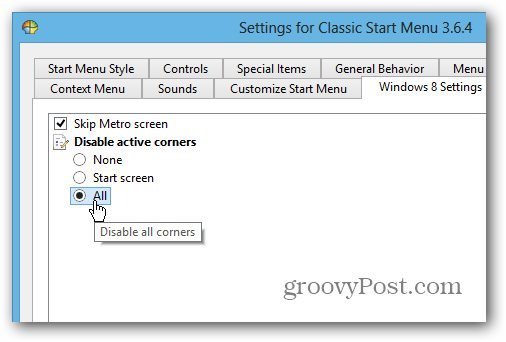
След като настроите това, вижте другите ми съвети, за да останете на работния плот през повечето време и да не се притеснявате от новия метро / модерен потребителски интерфейс.
- Стартирайте директно на работния плот на прозорец 8, когато влизате
- Стартиране на менюто Старт8 от Stardock
- Старт Меню замяна Класическа обвивка
- Деактивирайте заключения екран при събуждане на компютър от спящ режим
- Направете PDF файлове и снимки отворени в настолни приложения
- Направете музика и видео отворени в настолни приложения










Оставете коментар